Microsoft 365(旧Office 365)が期限切れに。早めに更新かデータ移行しよう
2020/11/27 Microsoft 365Microsoft 365(旧Office 365)はパッケージ型と異なり、有効期限があります。
有効期限が切れた場合に、現在利用しているOfficeアプリやサービスの利用環境や、アプリによって作成したデータ等がどうなっていくのかを見ていきましょう。
Microsoft 365(旧Office 365)が有効期限切れになるタイミング

Microsoft 365(旧Office 365)製品が有効期限になるタイミングは決まっています。有効期限切れになるタイミングや条件についてまずは確認していきましょう。
サブスクリプション期間が終了
Microsoft 365(旧Office 365)はサブスクリプション型のサービスに該当します。サブスクリプション型とは、利用期限に応じた金額を支払う仕組みのことで、Microsoft 365(旧Office 365)の場合は1カ月、あるいは1年ごとに更新しなければなりません。
サブスクリプション期間が切れた場合、有効期限切れとなり、Officeアプリの利用制限や、提携サービスが利用できなくなるといった制限が発生します。
それまでにファイル整理などを行わなければなりません。
自動更新をしていない
Microsoft 365(旧Office 365)の契約は、自動更新をするように設定することができます。自動更新であれば期間が迫ればユーザーの操作なく契約を更新してくれますが、これが手動になっている場合は有効期限までに何もしなければ契約切れになるのです。
ただし、手動更新にしていると更新期間が迫るとOfficeソフトを起動するたびに有効期間について告知されるため、自動更新への切り替え忘れによって有効期限切れになるケースはあまりないでしょう。
Microsoft 365(旧Office 365)で利用したアプリやファイルはどうなる?

Microsoft 365(旧Office 365)の有効期限が切れた後に、これまで利用してきたアプリや、作成したファイルがどうなるのかを解説します。
Wordなどアプリケーションは使えなくなる
有効期限が切れて一定期間が経過すると、Microsoft 365(旧Office 365)で利用していたアプリであるWordやExcel、PowerPointなどは『機能制限モード』となって、大幅な制限がかかります。
機能制限モード中は、新規ファイルの作成や編集は不可能になり、ファイルの閲覧や印刷のみの機能となります。契約期間中のようにバージョンが更新されることもありません。
データは削除される前に保存が必要
実はOfficeアプリで作成した作成したデータは、マイクロソフト側でおよそ90日間でほど保存されているのですが、それを過ぎるとデータは削除されます。
ローカルファイルにまでアクセスが及んでデータが削除されるといったことはありませんが、万一に備えて、顧客情報などの重要なデータのバックアップを取っておきましょう。
OneDriveの容量が減る
OneDriveは、Microsoft 365(旧Office 365)を利用している場合、その容量はプランによって1TB、あるいは無制限にまで増加します。
Microsoft 365(旧Office 365)の有効期限が過ぎると、本来の無課金で利用できる5GBまで容量が制限されてしまうのです。
この場合、増加分のデータが削除されることはありませんが、5GB以下にまでデータを削除するまでOneDriveの利用に制限がかけられます。
Microsoft 365(旧Office 365)の利用を停止する場合、あらかじめデータの移行をしておきましょう。

Microsoft 365がテレワークに向いている4つの理由
テレワークのようにオフィスから離れて仕事をすると、チーム内のコミュケーション不足や、セキュリティの不安などの課題があります。実はMicrosoft 365ではそれらの課題を解決してくれる事はご存知ですか?
Microsoft 365が持つテレワーク実施時に絶大な効果を発揮する機能を紹介させて頂きます。
コミュニケーションツール「Teams」がそなわっている

Microsoft 365には、コミュニケーションツールであるTeamsが付属しています。
Teamsは、社内でのコミュニケーションを活性化するためのビジネスチャットはもちろん、Web会議も可能です。社内でのちょっとしたやり取りから、ミーティングまでオンラインでできます。
高度なセキュリティ機能
Microsoft 365には、マルウェア対策機能、資格情報の保護、行動分析に基づく脅威の検知、ファイル・メールの閲覧や操作を保護する情報漏えい対策機能など、高度なセキュリティがそなわっています。また、常に最新状態で利用できるため、安心してオフィス外でも利用できます。
ファイルやデータの共有が楽に

Microsoft 365には、オンラインストレージサービスのOneDriveやSharePointを利用してすぐに情報共有ができます。Officeドキュメントで作成した資料をすぐにチームに共有できますし、共同で編集することも可能です。オンラインストレージは容量も大きいので、大量のデータも格納できます。
複数のデバイスで利用できる
Microsoft 365はビジネス版の場合、1ライセンスにつき、パソコン5台・スマートフォン5台・タブレット5台までインストールすることが可能です。スマートフォンやタブレットを利用して資料を確認したいときにも、利用することができます。
テレワークが導入されたことにより、デスクトップパソコンからノートパソコンを利用する場合もスムーズに移行することが可能です。
まずはテレワーク導入チェックリストをご活用ください!
今回ご紹介したMicrosoft365以外にもどんなツールを導入すべきなのか?何が必要なのか?自社にあったツールや重要なポイントをセルフチェックできるチェックリストをご用意しました。
ぜひ、テレワーク導入を検討している際にはテレワーク導入チェックリストをご活用頂きまして最新のツールや導入の失敗を回避する知識をつけて頂ければ幸いです。

「クラウドインフォボックス」では、働き方改革や経営に役立つクラウドサービスの情報を掲載しています。
姉妹サイトである「HYPERVOICE(ハイパーボイス)」では、企業様の情報システム代行サービス「Business Core NEXT(ビジネスコアネクスト)」や、クラウドサービス導入支援サービス「クラウドコンシェルジュ」を運営しております。
Microsoft 365(旧Office 365)の期限切れを避ける方法

Microsoft 365(旧Office 365)の期限が切れてしまうと、これまで解説してきたように様々な機能に制限がかかり、業務に支障をきたす可能性があります。そうならないように、期限切れを避ける手段について見ていきましょう。
サブスクリプションを自動更新にする
サブスクリプションを自動更新にしておけば、更新忘れなどの人為ミスを防止できます。方法について見ていきましょう。
法人プランの場合、管理者が自動更新設定を行う必要があります。まずは『管理センター』へアクセスして『サブスクリプション』のページに移動してください。
更新を行うサブスクリプションを選択して自動更新をオンに切り替えます。手動更新の場合、期限の日付が表示されていますので、これが表示されなくなっていれば設定完了です。
期限の連絡メールをチェックする
期限が迫ってくると、登録しているメールアドレスにその旨が通知されます。前述したように、Officeアプリを立ち上げても同じように期限が近いことが通知され、日付がカウントダウンされるのでチェックしてください。
メールやアプリ通知のどこかに、契約を更新するページに移動するURLが表示されているので、それをクリックすることで、更新手続きを行う画面にジャンプすることができます。
まとめ
Microsoft 365(旧Office 365)は有効期限が迫ってくると、メールやアプリにより通知されるようになっています。継続利用を考えている場合、自動更新にしておくとこれらの通知は表れませんし、更新手続きも不要です。
有効期限が切れた場合、Officeアプリが利用できなくなる、OneDriveのストレージ容量が減るといった利用制限がかかります。
そうなる前に、データを移動しておく必要があるため、万が一更新をしない場合、社員にその旨を通知し、事前準備を行っておきましょう。

「クラウドインフォボックス」では、働き方改革や経営に役立つクラウドサービスの情報を掲載しています。
姉妹サイトである「HYPERVOICE(ハイパーボイス)」では、企業様の情報システム代行サービス「Business Core NEXT(ビジネスコアネクスト)」や、クラウドサービス導入支援サービス「クラウドコンシェルジュ」を運営しております。


 買い切り版「Office 2021」の特徴は?Microsoft 365とどっちがいい?
買い切り版「Office 2021」の特徴は?Microsoft 365とどっちがいい?  Teamsの便利な機能とは?機能の活用方法についてもご紹介
Teamsの便利な機能とは?機能の活用方法についてもご紹介  Teamsのよくあるトラブルまとめと解決方法
Teamsのよくあるトラブルまとめと解決方法 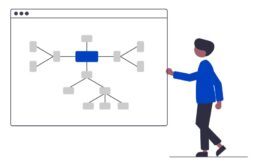 Microsoft 365 Groupsとは?アプリケーションをまとめて管理しよう
Microsoft 365 Groupsとは?アプリケーションをまとめて管理しよう 